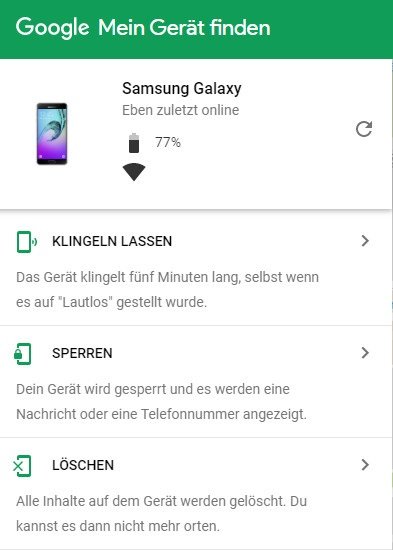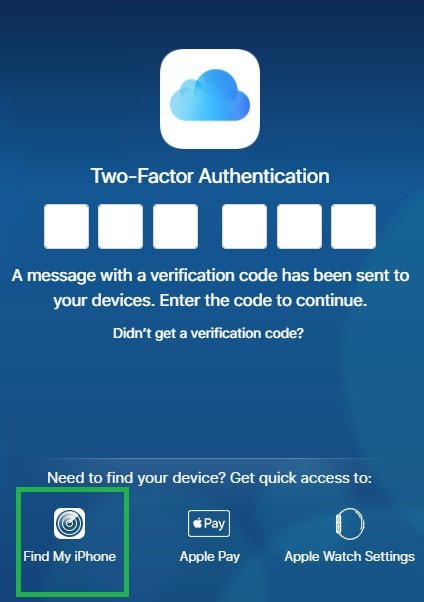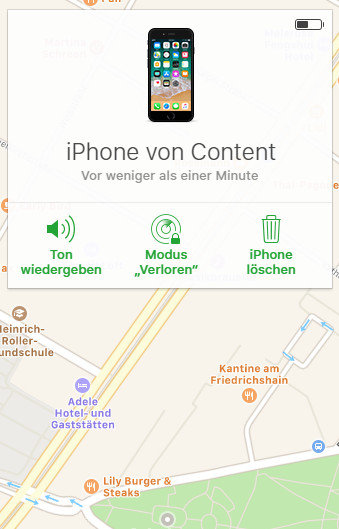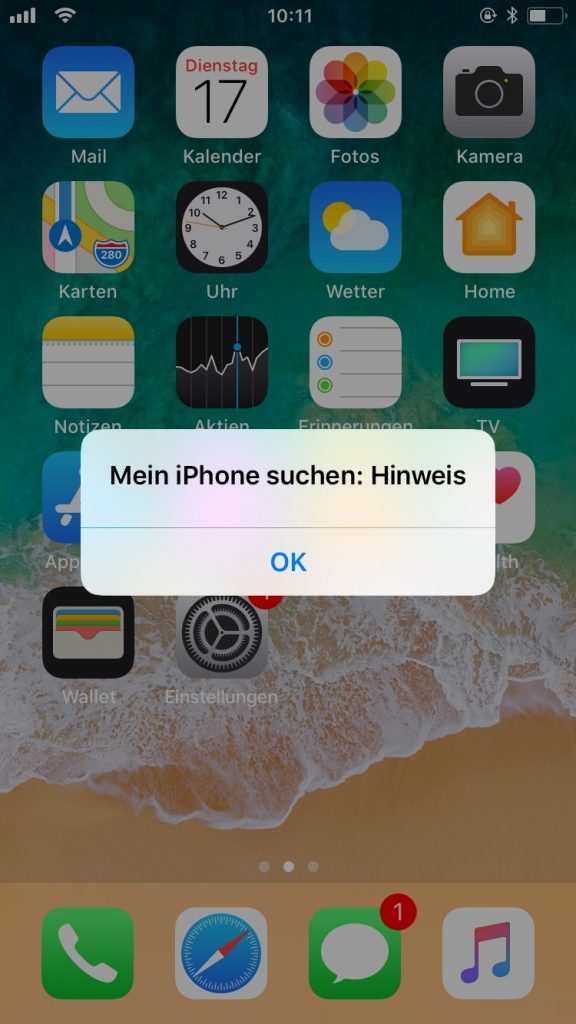Inhaltsverzeichnis
Im wohlstrukturierten Chaos verschwindet das Smartphone gerne mal, und meistens ist es gerade dann auf lautlos gestellt. Auch Vibration hilft kaum noch weiter, wenn das Gerät in die Couch gerutscht ist. Da helfen weder Anrufe noch WhatsApp-Nachrichten.
Gerade weil das Dilemma nicht erst seit heute bekannt ist, haben sich Entwickler von Android und iOS etwas einfallen lassen: Neben der Handyortung, bei der verschollene Smartphones auf einer Karte anzeigt werden, kannst Du Dein Handy durch Klingeltöne wiederfinden. Alles, was Du dazu brauchst sind Deine Zugangsdaten, mit denen Du auf dem Smartphone angemeldet bist. Wir zeigen Dir, wie Du Dein lautloses Smartphone klingeln lassen kannst.
Bei unserem Test im Büro wurde sowohl das versteckte Samsung als auch das iPhone wiedergefunden.
Lautloses Smartphone klingeln lassen bei Android
Unter Android müssen einige Voraussetzungen erfüllt sein, um Smartphones wiederzufinden:
- Eine Internetverbindung besteht (WLAN oder mobile Daten)
- Das Smartphone ist mit einem Google-Konto verbunden
- Standortsuche ist aktiviert
- GPS ist aktiviert (das geht einfach über die Schnelleinstellungen)
- Mein Gerät finden ist aktiviert
Wie Du die Standortsuche aktivierst, erfährst Du hier.
Wie Du „Mein Gerät finden“ aktivierst, haben wir an dieser Stelle erklärt.
Öffne die Seite Android.com/find und logge Dich mit den Google-Daten ein, mit denen Du auch im Smartphone angemeldet bist. Du siehst nun eine Karte mit dem Standort Deines Handys. Wenn Du das Gerät innerhalb des Gebäudes verlegt hast, hilft das jedoch noch nicht weiter. Auf der linken Seite des Bildschirms siehst Du das Handy, mit dem Du angemeldet bist. Darunter hast Du die Funktionen „Klingeln lassen“, „Sperren“ und „Löschen“. Wurde Dein Handy geklaut, greifst Du auf die beiden letzteren Möglichkeiten zurück.
In unserem Fall klickst Du auf „Klingeln lassen“, anschließend verbindet sich Google mit Deinem stumm geschalteten Smartphone und lässt es bis zu fünf Minuten lang klingeln.
So aktivierst Du die Standortsuche
Je nach Android-Version ist der Ablauf ein wenig anders. Wir zeigen die Abfolge der letzten vier Versionen.
Android 9 Pie
- Scrolle bei Einstellungen zu Sicherheit und Datenschutz.
- Wähle dort Standortzugriff und gehe nach unten.
- Tippe auf Google-Standortgenauigkeit und schalte den Regler an. Das verbraucht zwar etwas mehr Akku, das Handy wird im Notfall genauer geortet.
Android 8 Oreo
- Gehe auf Deinem Handy über Einstellungen zu Sicherheit und Standort.
- Dort tippst Du auf Standort und dann auf Modus.
- Hier stellst Du die Standortsuche ein. Eine hohe Genauigkeit kann das Handy präziser orten, allerdings zieht das auch mehr Strom.
Android 7 Nougat
- Gehe auf dem Handy über Einstellungen zu Google und scrolle bis zu Standort.
- Der Regler ganz oben muss eingeschaltet sein. Eine hohe Genauigkeit ist beim Orten von Vorteil, zehrt aber auch am Akku.
Android 6 Marshmallow
- Gehe auf Deinem Smartphone über Einstellungen zu Standort.
- Der Regler oben rechts muss angeschaltet sein und grün leuchten.
- Hier hast du außerdem die Möglichkeit, die Standortgenauigkeit festzulegen. Bei einer hohen Genauigkeit wird das Handy exakter geortet, allerdings frisst die Einstellung auch mehr Strom.
So aktivierst Du Mein Gerät finden
Bei vielen unterschiedlichen Android-Versionen ist der Weg zum Ziel immer etwas anders. Hier findest Du die Abfolge der vier bekanntesten Android-Versionen.
Android 9 Pie und 8 Oreo
- Gehe auf Deinem Handy über Einstellungen zu Sicherheit und Datenschutz bei Android Pie oder Sicherheit und Standort bei Android Oreo.
- Tippe dann auf Mein Gerät finden und aktiviere die Funktion, indem Du den Regler auf an stellst.
Android 6 Marshmallow und 7 Nougat
- Gehe auf Deinem Smartphone über Einstellungen zu Google und scrolle bis zu Sicherheit.
- Anschließend tippst Du auf Mein Gerät finden. Der Regler oben rechts muss in grün eingeschaltet sein.
Lautloses Smartphone klingeln lassen bei iOS
Auch mit einem iPhone kannst Du Dein Handy lautlos klingeln lassen. Wenn das gute Stück nicht auffindbar ist, loggst Du Dich bei iCloud am Computer ein. Bestimmte Funktionen werden beim Klingeln vorausgesetzt:
- Das iPhone ist eingeschaltet
- Eine Internetverbindung besteht (WLAN oder mobile Daten)
- Der Ortungsdienst ist eingeschaltet
Gib Deine Apple-ID und Dein Passwort ein. Jetzt erscheint die Abfrage der Zwei-Faktor-Authentifizierung von iOS, bei der ein Verifizierungscode auf dem iPhone bei der Anmeldung angezeigt wird.
Keine Angst: Solltest Du diese angeschaltet haben, wird Dir das nicht zum Verhängnis, denn unten findest Du Die Option Find my iPhone. Klicke darauf und schon sucht iCloud nach Deinem Smartphone.
Auf einer Karte wird Dir nun der Standort angezeigt. Wenn das iPhone klingeln soll, musst Du oben bei All Devices auf das gesuchte Gerät tippen. Auf der rechten Seite erscheint dann ein Fenster mit den Optionen Play Sound, Lost Mode und Erase iPhone. Damit das Handy klingelt, klickst Du auf Play Sound.
Siri und Google Home – So geht’s mit Sprachassistenten
Auch ein digitaler Sprachassistent oder Interfaces wie Siri können lauses Smartphone klingeln lassen. Dazu muss sich das Handy im gleichen Raum befinden.
Trick 17 mit Apple
Mit Hey Siri aktivierst Du die Funktion und mit Stelle den Timer auf eine Minute musst Du nur noch kurz warten. Nach einer Minute sollte das iPhone klingeln, auch wenn Töne und Benachrichtigungen eigentlich auf lautlos gestellt sind. Mit einer Apple-Watch funktioniert die Suche auch problemlos. Im Kontrollzentrum findest Du das blaue Find my iPhone-Symbol.
Trick 17 mit Google
Auch Smart-Home-Geräte helfen beim Wiederfinden. Google Home sucht mit dem Befehl Find my Phone nach gekoppelten Geräten und fragt anschließend, ob diese klingeln sollen. Das gleiche funktioniert übrigens auch mit einer Android-Smartwatch, die ebenfalls mit dem Google-Assistant ausgestattet ist.